win10 운영 체제에서 C 드라이브를 정리하는 완벽한 가이드
C 드라이브를 가장 깨끗한 상태로 청소하는 방법은 매우 간단한 질문입니다. 제가 알려드릴 가장 직접적인 방법은 포맷하고 청소하고 다시 설치하는 것입니다. 오늘은 편집자가 자세한 튜토리얼을 가져왔습니다. 필요한 사용자는 한 번 살펴보세요.
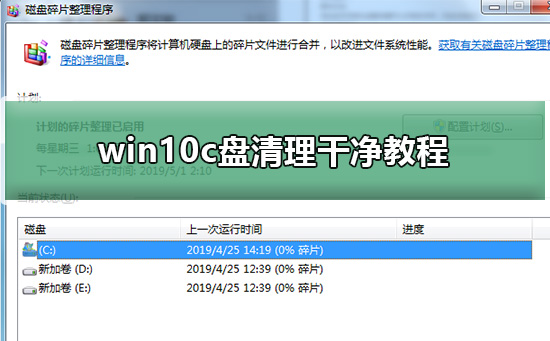

Win10C 드라이브 청소 튜토리얼
PS: 시스템 포맷 및 재설치
방법 1: 시스템 정크를 정리하는 간단하고 직접적이며 조잡한 원클릭 방법 - C 드라이브 공간 정크를 정리하는 배트
첫 번째 단계: 원클릭 정리 시스템 정크 파일을 만듭니다. 컴퓨터 바탕 화면에 새 txt 텍스트 문서를 만들고 다음 내용을 txt 텍스트 문서에 복사한 후 저장하세요
@echo off
echo가 시스템 정크 파일을 지우고 있습니다. 잠시만 기다려 주세요...
del /f /s / q %systemdrive%*.tmp
del /f /s /q %systemdrive%*._mp
del /f /s /q %systemdrive%*.log
del /f /s /q %systemdrive%* .gid
del /f /s /q %시스템 드라이브%*.chk
del /f /s /q %시스템 드라이브%*.old
del /f /s /q %시스템 드라이브%재활용*.*
del /f /s /q %windir%*.bak
del /f /s /q %windir%prefetch*.*
rd /s /q %windir%temp & md %windir%temp
del / f /q %userprofile%cookies*.*
del /f /q %userprofile%recent*.*
del /f /s /q "%userprofile%Local 설정임시 인터넷 파일*.*"
del /f /s /q "%userprofile%Local SettingsTemp*.*"
del /f /s /q "%userprofile%recent*.*"
echo 원클릭 시스템 정크 정리가 완료되었습니다!
echo.&pause
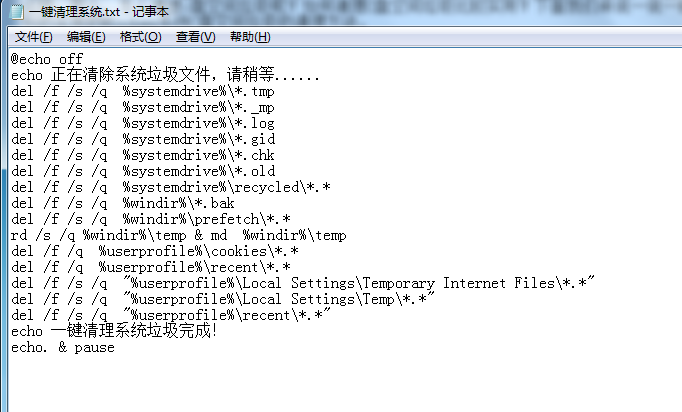
2단계: 그런 다음 TXT 텍스트 문서의 .txt 접미사를 .bat
 로 변경합니다.
로 변경합니다. 
3단계: 마우스 왼쪽 버튼을 두 번 클릭하여 실행하고 잠시 기다립니다. 2 --3분 후 원클릭 시스템 정크 정리 후 창을 닫으라는 메시지가 표시됩니다. 이 시점에서 C 드라이브 공간 정크 정리가 완료됩니다.
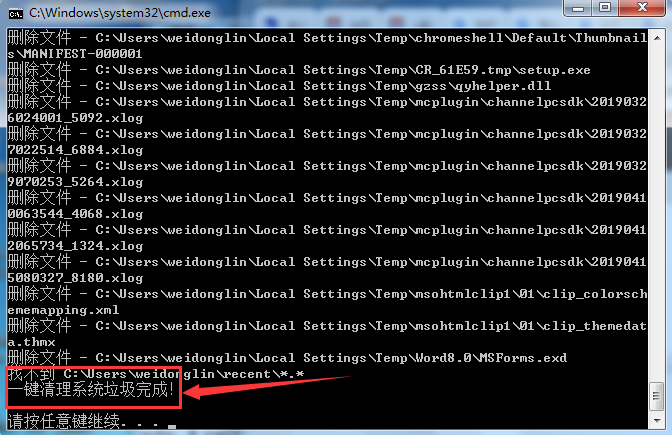
방법 2: 360 Security Guard, Tencent Computer Manager, Master Lu 등과 같은 타사 소프트웨어를 사용하여 C 드라이브 공간 정크를 정리합니다
360은 상대적으로 불량하지만(전임자는 여전히 악성 소프트웨어임) 시스템 정크를 정리하는 데 적합합니다. 악성 기능 덕분에 C 드라이브 정크를 정리하는 것이 꽤 재미있습니다. 시스템 정크를 정리하려면 배트를 클릭하세요. 또한 Windows 시스템에서 쓸모없는 레지스트리와 플러그인도 지울 수 있습니다.
360 Security Guard는 완벽한 방법으로 시스템 정크를 정리합니다. 360 Security Guard 컴퓨터 정리에서 종합 정리를 클릭하면 원클릭 시스템 정크 정리 모드가 활성화됩니다. 스캔 후 원클릭 정리를 클릭하여 정리합니다. C 드라이브 공간 쓰레기.
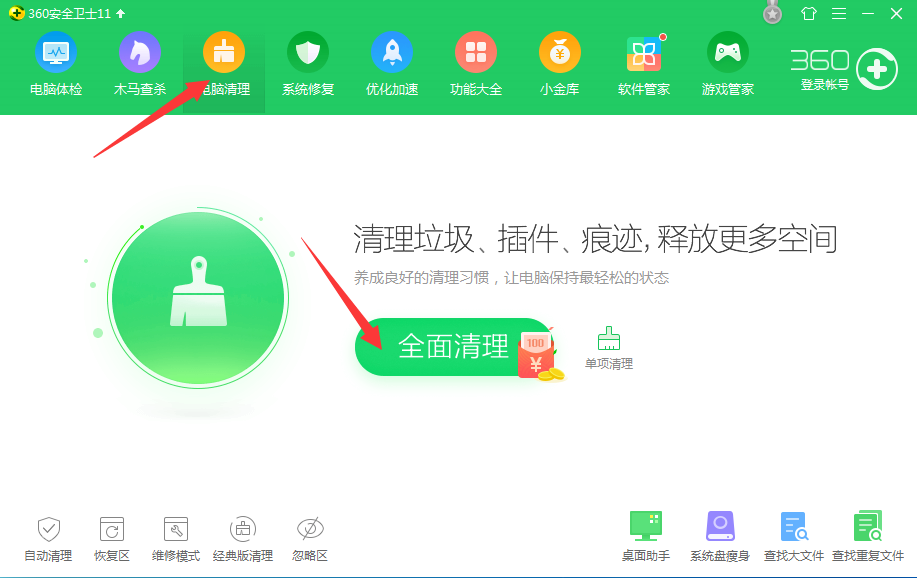
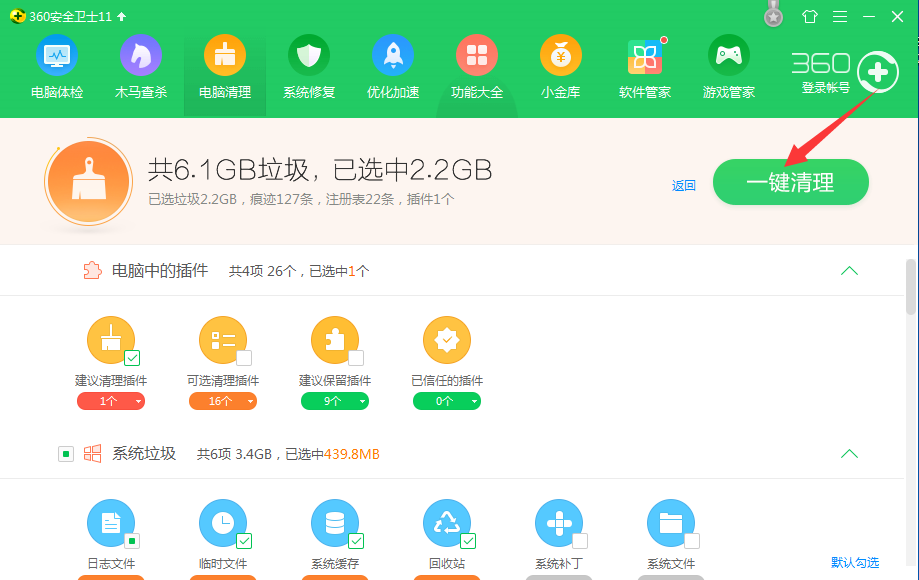
방법 3: 다른 드라이브에 애플리케이션 설치
이 방법은 편집기에서 C 드라이브의 공간 부족을 처리하기 위해 특별히 사용합니다. 예를 들어 C 드라이브에 LOL을 설치하는 경우 LOL. 가끔씩 업데이트가 되기도 하는데, 설치한 지 4, 5기가 정도밖에 안 됐는데, 반년 정도 지나면 10기가 이상으로 늘어나서 지금은 20기가가 넘네요. 다른 디스크에 일부 대형 응용 프로그램을 쉽게 설치할 수 있습니다. C 드라이브 사용으로 인한 부족 문제를 해결하려면 프로그램을 설치할 때 설치 디렉터리를 선택하고 다른 디스크(예: D 드라이브)에 넣기만 하면 됩니다.
마찬가지로 음악 듣기, 영화 보기 등과 같은 다른 소프트웨어도 캐시 폴더를 전송할 수 있으며 효과는 매우 좋습니다.
참고: C 드라이브 공간의 쓰레기를 삭제하면 컴퓨터가 훨씬 빠르게 실행되지만 아직은 최상의 상태가 아닙니다. 컴퓨터를 더 빠르게 실행하려면 디스크 조각을 지워야 합니다. C 드라이브 공간이 정리되면 컴퓨터의 하드 디스크에 많은 조각이 생겨 컴퓨터의 실행 속도에 영향을 미칩니다. 따라서 마지막 단계는 컴퓨터의 디스크 조각을 정리하는 것입니다.
첫 번째 단계는 컴퓨터 바탕화면 왼쪽 하단에 있는 시작 아이콘을 클릭한 다음 검색창에 직접 디스크 조각 모음을 입력하고 디스크 조각 모음 프로그램을 여는 것입니다.
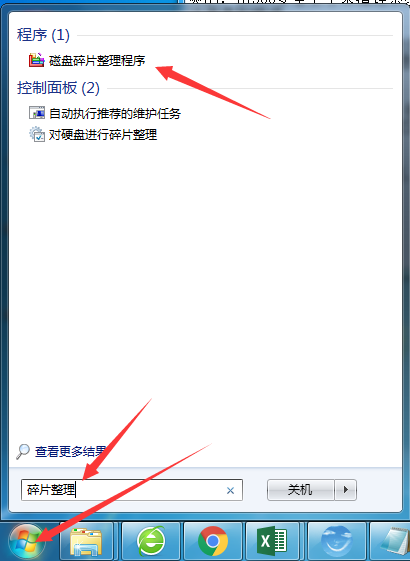
두 번째 단계는 C 드라이브를 선택하고 디스크 분석 버튼을 클릭하는 것입니다(win7/win8/win10에서도 동일). 먼저 디스크가 조각화되어 있지 않은지 분석합니다. 조각 모음이 필요하면 다음 단계로 진행하세요.
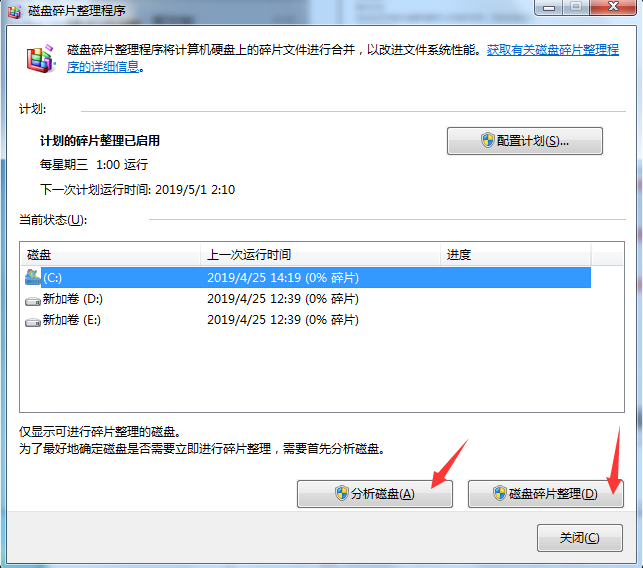
세 번째 단계는 디스크 조각 모음 버튼을 클릭하여 디스크 조각 모음을 시작하는 것입니다(이 프로세스는 일반적으로 시간이 오래 걸리므로 컴퓨터가 사용 가능해질 때까지 기다리거나 밤에 컴퓨터를 끊고 조각 모음할 수 있습니다)
위 내용은 win10 운영 체제에서 C 드라이브를 정리하는 완벽한 가이드의 상세 내용입니다. 자세한 내용은 PHP 중국어 웹사이트의 기타 관련 기사를 참조하세요!

핫 AI 도구

Undresser.AI Undress
사실적인 누드 사진을 만들기 위한 AI 기반 앱

AI Clothes Remover
사진에서 옷을 제거하는 온라인 AI 도구입니다.

Undress AI Tool
무료로 이미지를 벗다

Clothoff.io
AI 옷 제거제

AI Hentai Generator
AI Hentai를 무료로 생성하십시오.

인기 기사

뜨거운 도구

메모장++7.3.1
사용하기 쉬운 무료 코드 편집기

SublimeText3 중국어 버전
중국어 버전, 사용하기 매우 쉽습니다.

스튜디오 13.0.1 보내기
강력한 PHP 통합 개발 환경

드림위버 CS6
시각적 웹 개발 도구

SublimeText3 Mac 버전
신 수준의 코드 편집 소프트웨어(SublimeText3)

뜨거운 주제
 7517
7517
 15
15
 1378
1378
 52
52
 79
79
 11
11
 53
53
 19
19
 21
21
 66
66
 Dewu 사용법 튜토리얼
Mar 21, 2024 pm 01:40 PM
Dewu 사용법 튜토리얼
Mar 21, 2024 pm 01:40 PM
Dewu APP는 현재 매우 인기 있는 브랜드 쇼핑 소프트웨어이지만 대부분의 사용자는 Dewu APP의 기능을 사용하는 방법을 모릅니다. 다음으로 편집기는 Dewuduo를 사용자에게 제공합니다. 관심 있는 사용자는 와서 살펴볼 수 있습니다! Dewu 이용방법 튜토리얼 [2024-03-20] Dewu 할부구매 이용방법 [2024-03-20] Dewu 쿠폰 받는 방법 [2024-03-20] Dewu 매뉴얼 고객센터 찾는 방법 [2024-03- 20] 듀우 픽업 코드 확인 방법 [2024-03-20] 듀우 구매처 찾기 [2024-03-20] 듀우 VIP 개설 방법 [2024-03-20] 듀우 반품, 교환 신청 방법
 Win8에서 바로가기 키를 사용하여 스크린샷을 찍는 방법은 무엇입니까?
Mar 28, 2024 am 08:33 AM
Win8에서 바로가기 키를 사용하여 스크린샷을 찍는 방법은 무엇입니까?
Mar 28, 2024 am 08:33 AM
Win8에서 바로가기 키를 사용하여 스크린샷을 찍는 방법은 무엇입니까? 일상적으로 컴퓨터를 사용하다 보면 화면에 표시되는 콘텐츠의 스크린샷을 찍어야 하는 경우가 많습니다. Windows 8 시스템 사용자의 경우 단축키를 통해 스크린샷을 찍는 것이 편리하고 효율적인 작업 방법입니다. 이 기사에서는 Windows 8 시스템에서 스크린샷을 찍는 데 일반적으로 사용되는 몇 가지 바로 가기 키를 소개하여 보다 빠르게 스크린샷을 찍는 데 도움을 줍니다. 첫 번째 방법은 "Win 키 + PrintScreen 키" 키 조합을 사용하여 전체 작업을 수행하는 것입니다.
 Win11 팁 공유: Microsoft 계정으로 로그인을 건너뛰는 한 가지 요령
Mar 27, 2024 pm 02:57 PM
Win11 팁 공유: Microsoft 계정으로 로그인을 건너뛰는 한 가지 요령
Mar 27, 2024 pm 02:57 PM
Win11 팁 공유: Microsoft 계정 로그인을 건너뛰는 한 가지 요령 Windows 11은 Microsoft가 출시한 최신 운영 체제로, 새로운 디자인 스타일과 많은 실용적인 기능을 갖추고 있습니다. 그러나 일부 사용자의 경우 시스템을 부팅할 때마다 Microsoft 계정에 로그인해야 하는 것이 다소 성가실 수 있습니다. 당신이 그들 중 하나라면, Microsoft 계정 로그인을 건너뛰고 데스크탑 인터페이스로 직접 들어갈 수 있는 다음 팁을 시도해 볼 수도 있습니다. 먼저 로그인하려면 Microsoft 계정 대신 시스템에 로컬 계정을 만들어야 합니다. 이렇게 하면 장점은
 여름에는 꼭 무지개를 찍어보세요
Jul 21, 2024 pm 05:16 PM
여름에는 꼭 무지개를 찍어보세요
Jul 21, 2024 pm 05:16 PM
여름에 비가 내린 후에는 아름답고 마법 같은 특별한 날씨 장면인 무지개를 자주 볼 수 있습니다. 이 역시 사진에서 볼 수 있는 보기 드문 장면으로, 매우 포토제닉하다. 무지개가 나타나는 데에는 몇 가지 조건이 있습니다. 첫째, 공기 중에 충분한 물방울이 있고, 둘째, 태양이 낮은 각도로 빛납니다. 따라서 비가 그친 후 오후에 무지개를 보는 것이 가장 쉽습니다. 그러나 무지개의 형성은 날씨, 빛, 기타 조건의 영향을 크게 받기 때문에 일반적으로 짧은 시간 동안만 지속되며, 가장 잘 볼 수 있고 촬영할 수 있는 시간은 더욱 짧습니다. 그러면 무지개를 만났을 때 어떻게 제대로 기록하고 고품질로 사진을 찍을 수 있습니까? 1. 무지개를 찾아보세요. 위에서 언급한 조건 외에도 무지개는 대개 햇빛 방향으로 나타납니다. 즉, 태양이 서쪽에서 동쪽으로 빛날 경우 무지개가 동쪽에서 나타날 확률이 높습니다.
 Win11과 Win10 시스템의 성능을 비교하면 어느 것이 더 낫습니까?
Mar 27, 2024 pm 05:09 PM
Win11과 Win10 시스템의 성능을 비교하면 어느 것이 더 낫습니까?
Mar 27, 2024 pm 05:09 PM
Windows 운영 체제는 항상 개인용 컴퓨터에서 가장 널리 사용되는 운영 체제 중 하나였으며, Windows 10은 Microsoft가 새로운 Windows 11 시스템을 출시한 최근까지 오랫동안 Microsoft의 주력 운영 체제였습니다. Windows 11 시스템이 출시되면서 사람들은 Windows 10과 Windows 11 시스템 중 어느 것이 더 나은지에 관심을 가지게 되었습니다. 먼저 W부터 살펴보겠습니다.
 시스템 구입 전 꼭 읽어야 할 내용: Win11과 Win10의 장단점 분석
Mar 28, 2024 pm 01:33 PM
시스템 구입 전 꼭 읽어야 할 내용: Win11과 Win10의 장단점 분석
Mar 28, 2024 pm 01:33 PM
오늘날의 정보화 시대에 개인용 컴퓨터는 우리 일상생활에 없어서는 안 될 도구로서 중요한 역할을 하고 있습니다. 컴퓨터의 핵심 소프트웨어 중 하나인 운영 체제는 사용 경험과 작업 효율성에 영향을 미칩니다. 시장에서는 Microsoft의 Windows 운영 체제가 항상 지배적인 위치를 차지해 왔으며 이제 사람들은 최신 Windows 11과 기존 Windows 10 중에서 선택해야 하는 상황에 직면해 있습니다. 일반 소비자의 경우 운영 체제를 선택할 때 버전 번호만 보는 것이 아니라 장점과 단점도 이해합니다.
 WeChat에서 결제 소리를 끄는 방법에 대한 튜토리얼
Mar 26, 2024 am 08:30 AM
WeChat에서 결제 소리를 끄는 방법에 대한 튜토리얼
Mar 26, 2024 am 08:30 AM
1. 먼저 위챗을 엽니다. 2. 오른쪽 상단의 [+]를 클릭하세요. 3. QR코드를 클릭하시면 결제가 진행됩니다. 4. 오른쪽 상단에 있는 세 개의 작은 점을 클릭하세요. 5. 결제도착 음성알림을 클릭하시면 종료됩니다.
 Win7 컴퓨터에 Go 언어를 설치하는 자세한 단계
Mar 27, 2024 pm 02:00 PM
Win7 컴퓨터에 Go 언어를 설치하는 자세한 단계
Mar 27, 2024 pm 02:00 PM
Win7 컴퓨터에 Go 언어를 설치하는 세부 단계 Go(Golang이라고도 함)는 Google에서 개발한 오픈 소스 프로그래밍 언어로, 간단하고 효율적이며 뛰어난 동시성 성능을 갖추고 있으며 클라우드 서비스, 네트워크 애플리케이션 및 개발에 적합합니다. 백엔드 시스템. Win7 컴퓨터에 Go 언어를 설치하면 언어를 빠르게 시작하고 Go 프로그램 작성을 시작할 수 있습니다. 다음은 Win7 컴퓨터에 Go 언어를 설치하는 단계를 자세히 소개하고 특정 코드 예제를 첨부합니다. 1단계: Go 언어 설치 패키지를 다운로드하고 Go 공식 웹사이트를 방문하세요.




